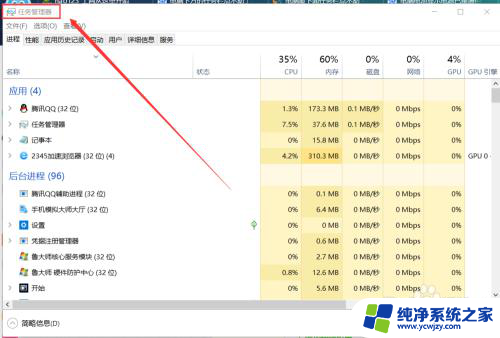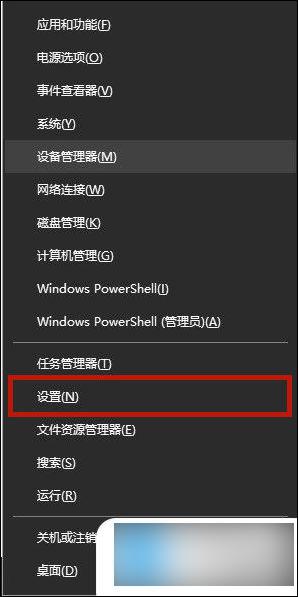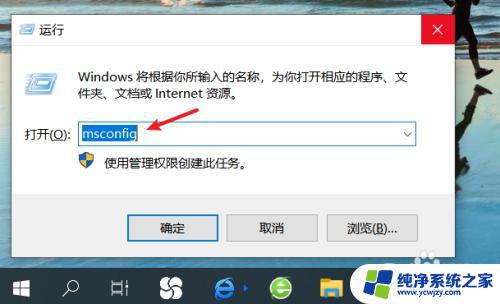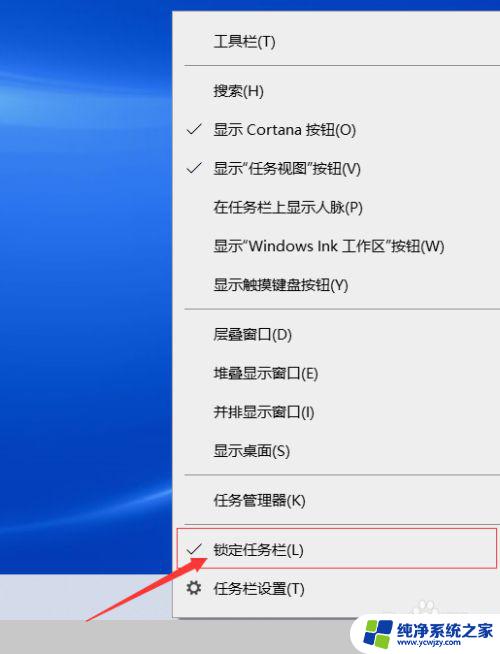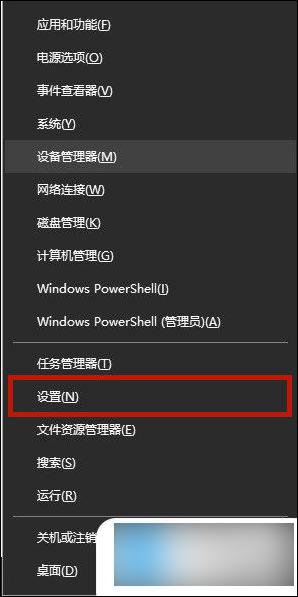任务栏卡了,不能点了,怎么关机 电脑任务栏卡住不动怎么办
更新时间:2023-09-24 15:08:23作者:xiaoliu
任务栏卡了,不能点了,怎么关机,当我们使用电脑时,有时候会遇到任务栏卡住不动的情况,这给我们的操作带来了很大的困扰,无法点击任务栏意味着无法顺利关闭电脑,而这个问题又没有明确的解决方法,让人感到十分困惑。不必担心我们可以采取一些简单的步骤来解决这个问题。接下来我将为大家提供几种应对任务栏卡住的方法,以帮助大家轻松解决这一烦恼。
具体方法:
1.第一步,我们可以看到桌面最下角有很多任务在进行的地方。这个就是任务栏,那么如果任务栏卡住了,我们就得有解决方案。

2.首先,我们按快捷键Ctrl+Alt+delete来调出任务管理器。当任务栏卡住时肯定就是它的程序运行出现错误。
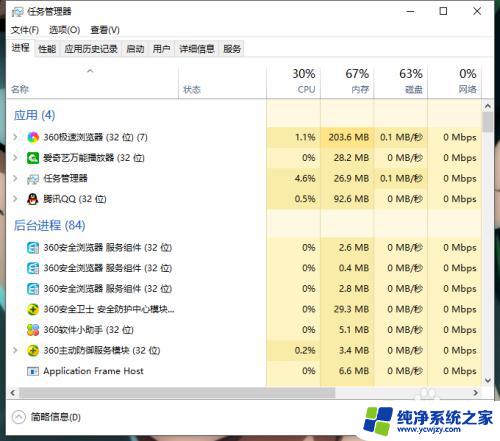
3.接着,我们可以看到有各种任务在后台运行。这个时候我们得往下拉,来找到“Windows 资源管理器”这个选项。
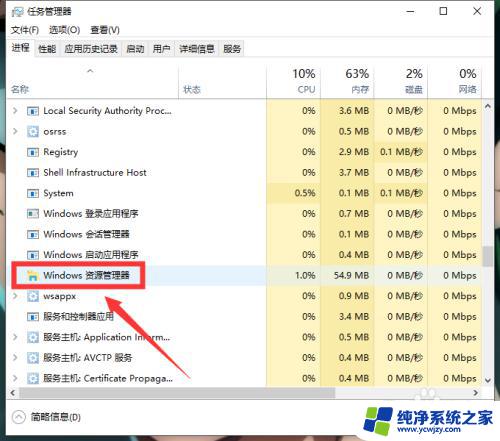
4.最后一步,我们点击“Windows 资源管理器”之后,右下角会跳出一个“重新启动”的按键,点击即可。
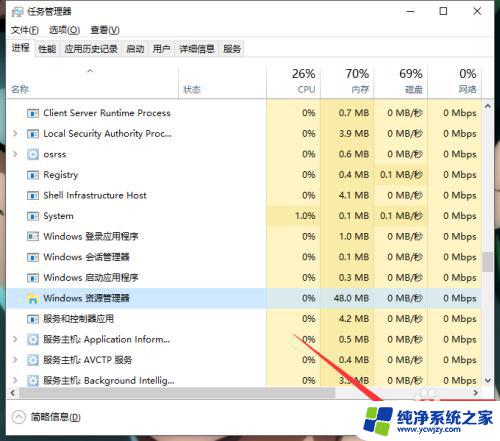
以上就是任务栏无法点击的情况下如何关机的全部内容,如果您有任何疑问,请参考以上小编的步骤进行操作,我们希望这些步骤能够为您提供帮助。